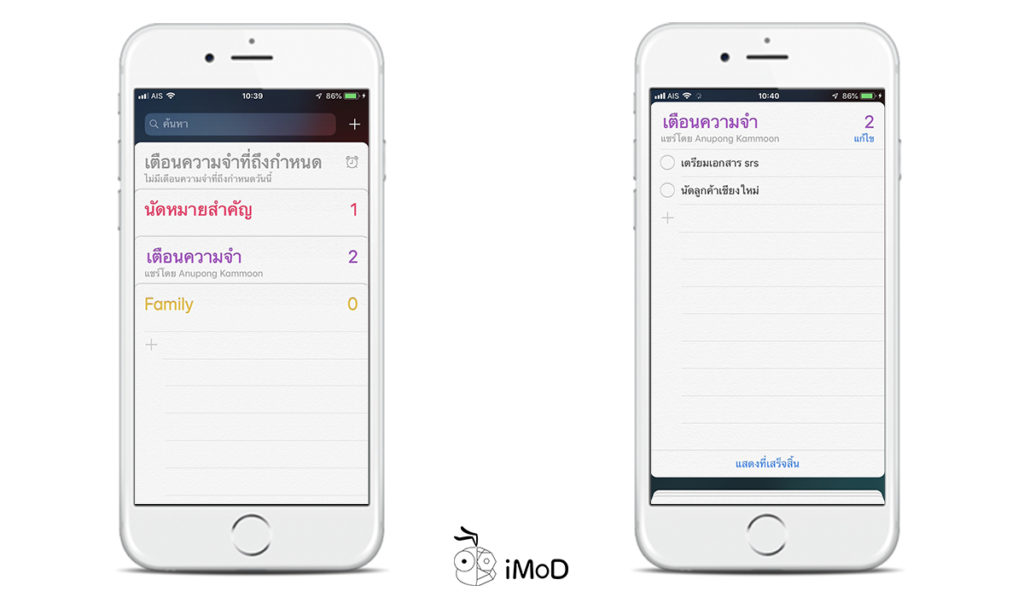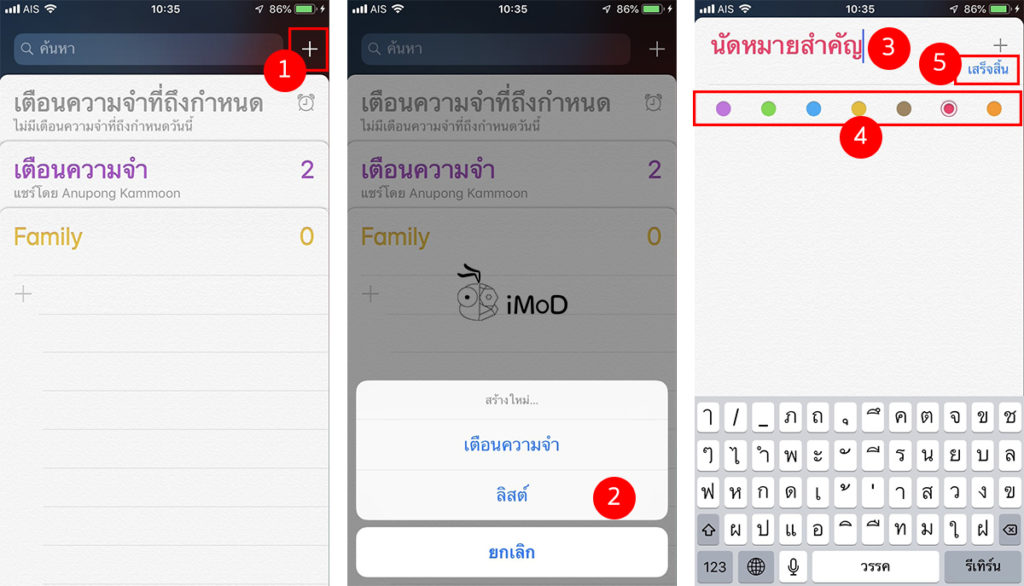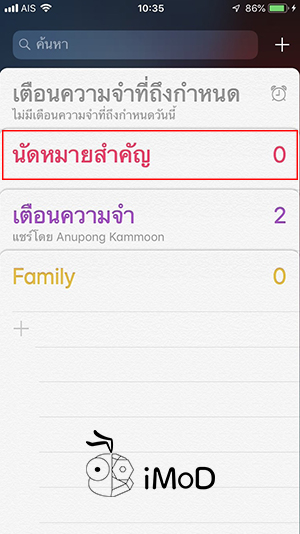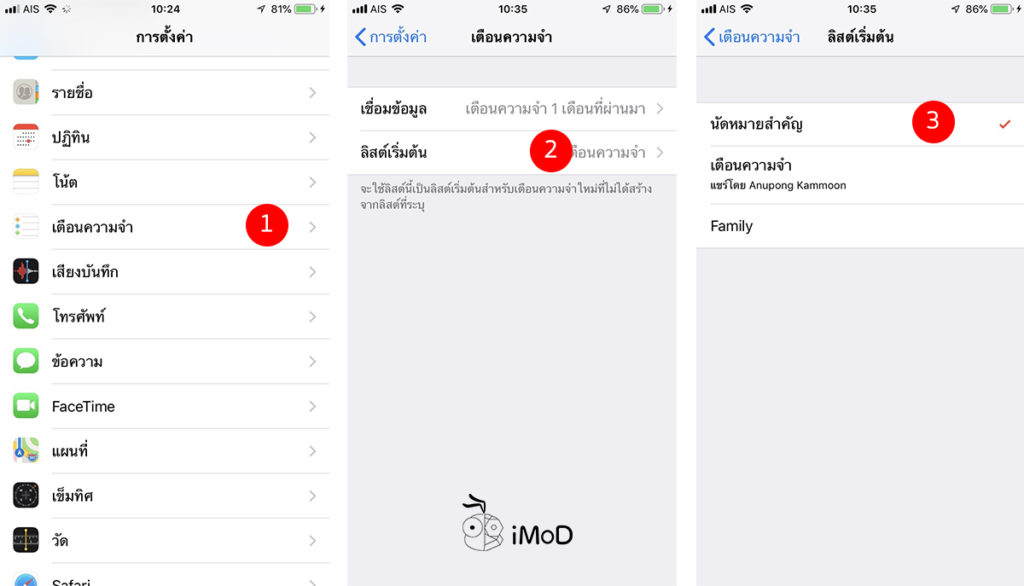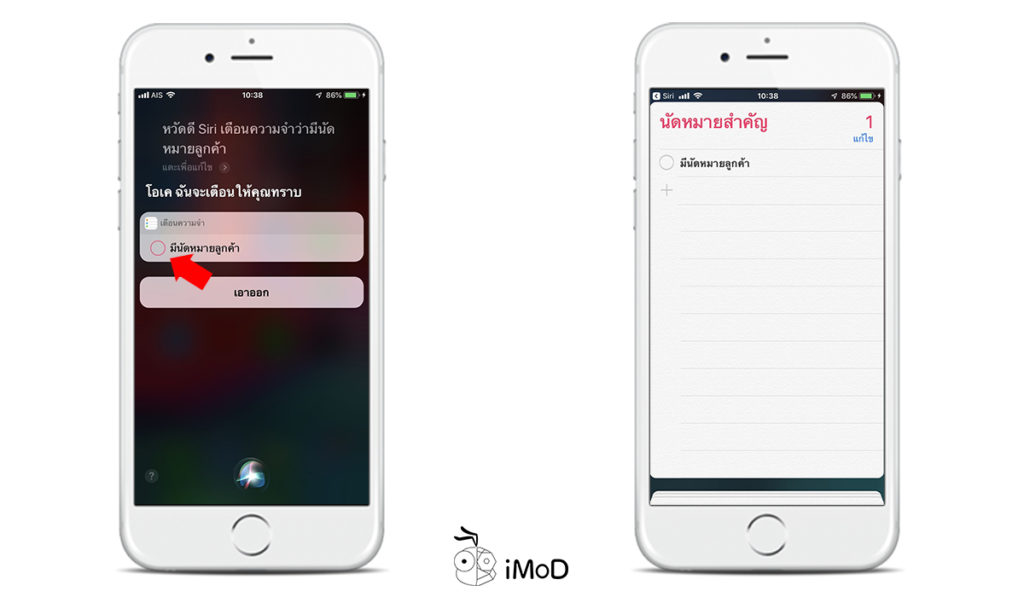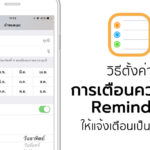
สำหรับใครที่จะต้องมีการตั้งการแจ้งเตือนให้ทำกิจกรรมที่ต้องทำอยู่เป็นประจำ เช่น ทุกวัน ทุกสัปดาห์ ทุกเดือน ทุกปี หรือทุกๆ วันที่ … ของทุกเดือน ก็สามารถตั้งค่าในแอปการแจ้งเตือน (Reminder) ได้ เพื่อป้องกันการลืม
การดำเนินชีวิตในแต่ละวันอาจจะต้องเจอกับเรื่องราวมากมาย จนทำให้ลืมสิ่งที่ต้องทำอยู่เป็นประจำ การแจ้งเตือน จะช่วยให้เราทราบล่วงหน้าและไม่ลืมว่าจะต้องทำอะไรในแต่ละวันบ้าง เมื่อถึงกำหนดเวลาที่ตั้งไว้ เช่น จ่ายค่าบัตรเครดิตทุกวันที่ … ของเดือน, ส่งสรุปรายงานทุกๆ วันศุกร์ เป็นต้น
วิธีตั้งค่าการเตือนความจำ (Reminder) ให้แจ้งเตือนเป็นประจำ
ไปที่แอปเตือนความจำ (Reminder) > แตะสร้างหัวข้อเตือนความจำ > แตะไอคอน i > แตะ ทำประจำ (Repeat)
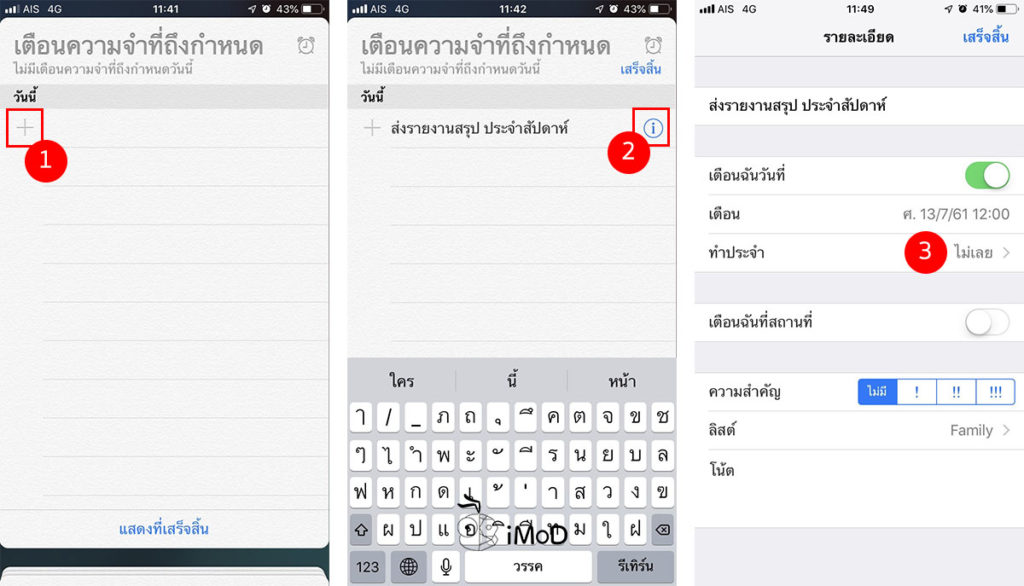
เลือก กำหนดเวลาที่ต้องการเตือนความจำ เช่น ทุกสัปดาห์ ทุกเดือน หรือจะเลือกกำหนดเอง (Custom) เพื่อกำหนดว่าจะให้แจ้งเตือนทุกๆ วันไหน ของสัปดาห์ ของเดือน หรือของปี
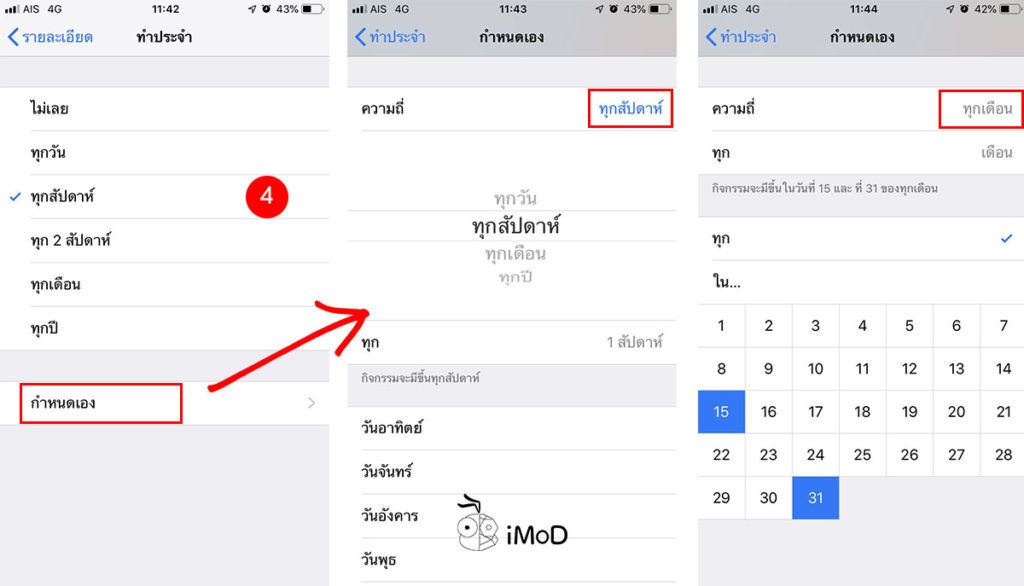
นอกจากนี้ เรายังสามารถกำหนดวันที่สิ้นสุดการทำกิจกรรมเป็นประจำได้อีกด้วย เพื่อหยุดการแจ้งเตือน กรณีที่กิจกรรมนั้น มีการจำกัดระยะเวลา โดยแตะ สิ้นสุดทำประจำ (End Repeat) > แตะ วันที่สิ้นสุดทำประจำ (End Repeat Date) พร้อมเลือกวันที่สิ้นสุดกิจกรรม
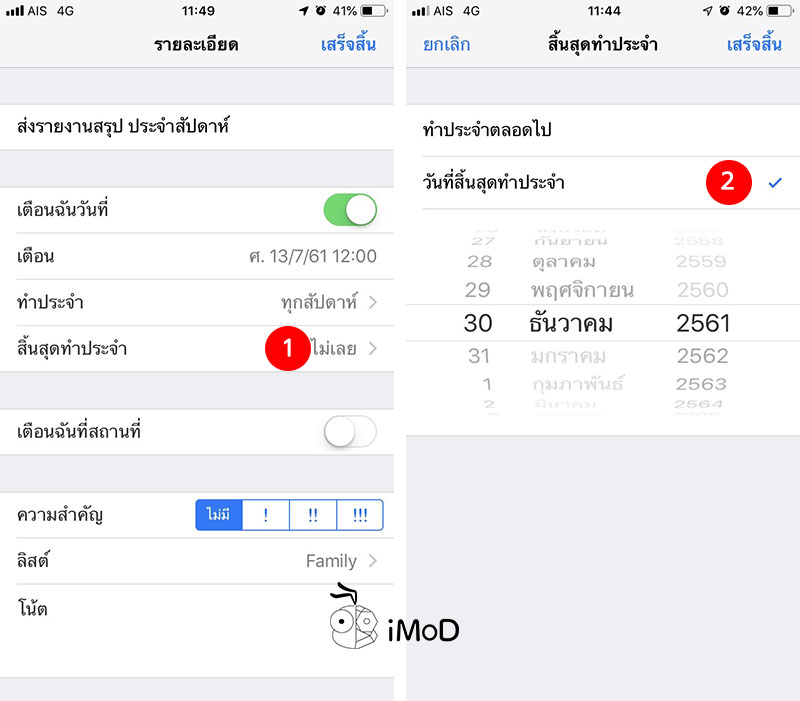
สำหรับใครที่ขี้ลืม ก็ลองนำไปตั้งการเตือนความกันดูนะคะ วันไหนที่มีงานเยอะๆ จนวุ่นวายทั้งวัน ก็จะได้ไม่ลืมกิจกรรมหรือโอกาสที่สำคัญที่เราจะต้องทำ
from:https://www.iphonemod.net/how-to-set-frequent-reminder-activity.html